虛擬專用服務器(英語:Virtual private server,縮寫為 VPS),是指通過虛擬化技術在獨立服務器中運行的專用服務器。每個使用VPS技術的虛擬獨立服務器擁有各自獨立的公網IP地址、操作系統、硬盤空間、內存空間、CPU資源等,還可以進行安裝程序、重啟服務器等操作,與運行一臺獨立服務器完全相同。
VPS服務器是一項服務器虛擬化和自動化技術,它采用的是操作系統虛擬化技術。操作系統虛擬化的概念是基于共用操作系統內核,這樣虛擬服務器就無需額外的虛擬化內核的過程,因而虛擬過程資源損耗就更低,從而可以在一臺物理服務器上可以實現更多的虛擬化服務器。這些VPS服務器以最大化的效率共享硬件、軟件許可證以及管理資源。每一個VPS服務器均可獨立進行重啟,并擁有自己的root訪問權限、用戶、IP地址、內存、過程、文件、應用程序、系統函數庫以及配置文件。
前期準備
需要購買一臺擁有 root 權限的 VPS ,我選擇的是 搬瓦工 ,當時購買的是 512 M 內存 5 G SSD,500 G 流量/月, 9.99 刀每年,但是好像現在這種低價套餐已經結束了。有意的朋友可以看一下其他的套餐或者別的公司的 VPS。有的朋友說 DigitalOcean 的速度非常快,看YouTube直接 1440p,但是我還沒測試過,目前搬瓦工的速度能滿足我的需求,而且 DO 的價格比較昂貴。
下圖是搭了 SS 和 IPsec VPN 服務的使用情況,僅供參考: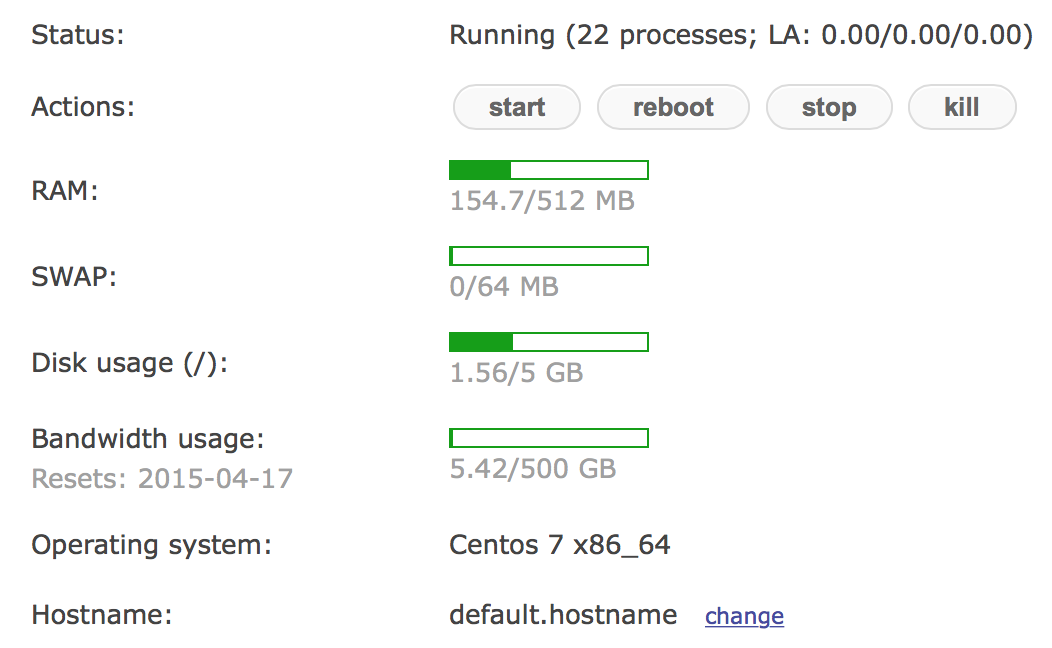
服務器購買后,安裝 CentOS7,因為以下教程都是基于 CentOS7 的,安裝新的 OS 后,搬瓦工會告訴你 SSH 的端口和 root 的密碼,這些是自己無法自定義的,要記住了如果實在忘了也可以重置 root 密碼,或者直接使用搬瓦工提供的在線SSH登錄來操作也可,就是反應比較慢,所以我們以后還是常用 ssh 登錄來配置 VPS ,Mac 下直接使用終端就好,win 下自行尋找一個 ssh 工具就好。
登錄 ssh 的命令:
復制代碼代碼如下:
$ ssh -p vps 端口號 root@vpsIP 地址
登錄上以后就相當于在本地操作一樣了,你可以使用各種 Linux 命令來操作了。
配置防火墻
如果 SSH 無法登錄,那說明防火墻關閉了 SSH 端口,需要通過在線 SSH 登錄進去關閉防火墻重新配置。
清除防火墻配置
復制代碼代碼如下:
$ iptables -F
清除 iptabels 所有表項,同時 nat 設置也沒了,但是我們后續的腳本里會配置的,不用擔心。如果 SSH 登錄正常就不用管防火墻。
安裝 firewalld
復制代碼代碼如下:
$ yum install firewalld firewall-config
$ systemctl start firewalld
P.S. 我在安裝完 firewalld 之后然后啟動服務的時候一直顯示失敗,然后重啟了一遍服務器就可以正常的啟動 firewalld 服務了,有類似情況的朋友可以重啟一下服務器。
修改 SSH 端口
復制代碼代碼如下:
$ vi /usr/lib/firewalld/services/ssh.xml
會出現以下的內容:
復制代碼代碼如下:
<?xml version="1.0" encoding="utf-8"?><service>
<short>SSH</short>
<description>Secure Shell (SSH) is a protocol for logging into and executing commands on remote machines. It provides secure encrypted communications. If you plan on accessing your machine remotely via SSH over a firewalled interface, enable this option. You need the openssh-server package installed for this option to be useful.</description>
<port protocol="tcp" port="22"/>
</service>
將 port=”22”,修改成搬瓦工提供給你的端口號,然后重載 firewalld 就 OK。
vi 的命令: 按 “i” 是編輯模式,編輯后按 “esc” 退出編輯模式,然后按 Shift 輸入“:” 和 “wq” 保存退出 vi。
復制代碼代碼如下:
$ firewall-cmd --permanent --add-service=ssh
$ firewall-cmd --reload
OK,現在準備工作都已就緒,安裝了源,安裝配置了防火墻,下一步開始搭建服務了。
搭建 Shadowsocks 服務
這個服務是最簡單也是最常用的。
安裝組件
復制代碼代碼如下:
$ yum install m2crypto python-setuptools
$ easy_install pip
$ pip install shadowsocks
安裝時部分組件需要輸入 Y 確認。小內存 VPS 可以分別安裝組件。
安裝完成后配置服務器參數
復制代碼代碼如下:
$ vi /etc/shadowsocks.json
寫入如下配置:
復制代碼代碼如下:
{
"server":"0.0.0.0",
"server_port":8388,
"local_address": "127.0.0.1",
"local_port":1080,
"password":"mypassword",
"timeout":300,
"method":"aes-256-cfb",
"fast_open": false,
"workers": 1
}
將上面的 mypassword 替換成你的密碼, server_port 也是可以修改的,例如 443 是 Shadowsocks 客戶端默認的端口號。
如果需要修改端口,需要在防火墻里打開響應的端口,用 firewalld 操作就比較簡單了:
復制代碼代碼如下:
$ vi /usr/lib/firewalld/services/ss.xml
下面代碼粘貼到里面:
復制代碼代碼如下:
<?xml version="1.0" encoding="utf-8"?>
<service>
<short>SS</short>
<description>Shadowsocks port
</description>
<port protocol="tcp" port="自定義ss端口號"/>
</service>
保存退出,然后重啟 firewalld 服務:
復制代碼代碼如下:
$ firewall-cmd --permanent --add-service=ss
$ firewall-cmd --reload
運行命令,啟動 Shadowsocks 服務
運行下面的命令:
復制代碼代碼如下:
$ ssserver -c /etc/shadowsocks.json
至此 shadowsocks 搭建完成,shadowsocks 已經可以使用,如果你沒有過高的要求,下面的步驟可以省略,下面是后臺運行 Shadowsocks 的步驟。
安裝 supervisor 實現后臺運行
運行以下命令下載 supervisor:
復制代碼代碼如下:
$ yum install python-setuptools
$ easy_install supervisor
然后創建配置文件:
復制代碼代碼如下:
$ echo_supervisord_conf > /etc/supervisord.conf
修改配置文件:
復制代碼代碼如下:
$ vi /etc/supervisord.conf
在文件末尾添加:
復制代碼代碼如下:
[program:ssserver]command = ssserver -c /etc/shadowsocks.json
autostart=true
autorestart=true
startsecs=3
設置 supervisord 開機啟動,編輯啟動文件:
復制代碼代碼如下:
$ vi /etc/rc.local
在末尾另起一行添加:
復制代碼代碼如下:
$ supervisord
保存退出(和上文類似)。另 centOS7 還需要為 rc.local 添加執行權限:
復制代碼代碼如下:
$ chmod +x /etc/rc.local
至此運用 supervisord 控制 Shadowsocks 開機自啟和后臺運行設置完成。重啟服務器即可。
搭建 Strongswan 實現在 iOS 上連接 VPN
如果你只是需要在 Android, PC 上使用 VPN,那可以直接忽略此章內容, Shadowsocks 已經可以非常完美的幫助以上設備實現翻墻。 但是由于 iOS 上無法使用 Shadowsocks 所以需要使用 Strongswon 建立 IPsecVPN。
下載并編譯 Strongswan
首先我們來編譯 Strongswan, 因為直接用 yum install 的不能用,原因不明,所以直接下載源碼和依賴包進行編譯。
下載 Strongswan 的源碼:
復制代碼代碼如下:
$ wget http://download.strongswan.org/strongswan.tar.gz && tar zxvf strongswan*
$ cd strongswan*
下載編譯源碼所需要的依賴包(小內存請分批下載):
復制代碼代碼如下:
$ yum install -y make gcc gmp-devel openssl openssl-devel
因搬瓦工是 OpenVZ 的所以用下面的命令來進行配置:
復制代碼代碼如下:
$ ./configure --sysconfdir=/etc --disable-sql --disable-mysql --disable-ldap --enable-dhcp --enable-eap-identity --enable-eap-mschapv2 --enable-md4 --enable-xauth-eap --enable-eap-peap --enable-eap-md5 --enable-openssl --enable-shared --enable-unity --enable-eap-tls --enable-eap-ttls --enable-eap-tnc --enable-eap-dynamic --enable-addrblock --enable-radattr --enable-nat-transport --enable-kernel-netlink --enable-kernel-libipsec
非 OpenVZ 的請用下面的命令來進行配置:
復制代碼代碼如下:
./configure --sysconfdir=/etc --disable-sql --disable-mysql --disable-ldap --enable-dhcp --enable-eap-identity --enable-eap-mschapv2 --enable-md4 --enable-xauth-eap --enable-eap-peap --enable-eap-md5 --enable-openssl --enable-shared --enable-unity --enable-eap-tls --enable-eap-ttls --enable-eap-tnc --enable-eap-dynamic --enable-addrblock --enable-radattr --enable-nat-transport --enable-kernel-netlink
開始編譯源代碼:
復制代碼代碼如下:
$ make && sudo make install
沒有錯誤出現后,可進行下一步。
生成證書
建立個臨時目錄來生成證書:
復制代碼代碼如下:
$ mkdir ~/ipsec_cert && cd ~/ipsec_cert
生成服務器證書
用的是 iOS8 不越獄翻墻方案中創建的腳本。SERVER 換成自己的域名或IP 都行。
復制代碼代碼如下:
$ wget https://gist.githubusercontent.com/songchenwen/14c1c663ea65d5d4a28b/raw/cef8d8bafe6168388b105f780c442412e6f8ede7/server_key.sh
$ sh server_key.sh SERVER
生成客戶端證書
同樣是他的腳本,這個腳本還會生成一個 .p12 證書,這個證書需要導入到 iOS 里,USER 換成你自己的用戶名 EMAIL 換成你自己的 email。
復制代碼代碼如下:
$ wget https://gist.githubusercontent.com/songchenwen/14c1c663ea65d5d4a28b/raw/54843ae2e5e6d1159134cd9a90a08c31ff5a253d/client_key.sh
$ sh client_key.sh USER EMAIL
復制證書到 /etc/ipsec.d/
Strongswan 需要的是 cacerts/strongswanCert.pem 、certs/vpnHostCert.pem 、private/vpnHostKey.pem 這三個文件。
復制代碼代碼如下:
$ sudo cp cacerts/strongswanCert.pem /etc/ipsec.d/cacerts/strongswanCert.pem
$ sudo cp certs/vpnHostCert.pem /etc/ipsec.d/certs/vpnHostCert.pem
$ sudo cp private/vpnHostKey.pem /etc/ipsec.d/private/vpnHostKey.pem
同步客戶端證書到本地
客戶端需要的是 .p12 證書和 cacerts/strongswanCert.pem 將這兩個證書同步到本地,然后通過郵件發送到 iOS 設備中并安裝
復制代碼代碼如下:
$ scp -P ssh端口 root@服務器ip:~/ipsec_cert/****.p12 ~/
$ scp -P ssh端口 root@服務器ip:~/ipsec_cert/cacerts strongswanCert.pem ~/
配置 Strongswan
編輯 /etc/ipsec.conf:
復制代碼代碼如下:
$ vi /etc/ipsec.conf
將下面的代碼覆蓋原有內容:
復制代碼代碼如下:
config setup
### strictcrlpolicy=yes
### uniqueids = replace
### charondebug="cfg 2, dmn 2, ike 2, net 0" ### 要看Log時,取消注釋本行
conn %default
keyexchange=ikev1
dpdaction=hold
dpddelay=600s
dpdtimeout=5s
lifetime=24h
ikelifetime=240h
rekey=no
left=emptyzone.github.io ### 這里換成你登錄 VPN 用的域名或 IP,與生成證書時相同
leftsubnet=0.0.0.0/0
leftcert=vpnHostCert.pem
leftsendcert=always
right=%any
rightdns=8.8.8.8
rightsourceip=10.0.0.0/8
conn CiscoIPSec
rightauth=pubkey
rightauth2=xauth
auto=add
編輯 /etc/ipsec.secrets, 創建用戶名及密碼:
復制代碼代碼如下:
vi /etc/ipsec.secrets
將以下內容添加進去:
復制代碼代碼如下:
### 驗證用戶所需的信息
### 用戶名 : EAP "密碼"
: RSA vpnHostKey.pem
你的用戶名 : EAP "你的密碼"
使用 firewalld 配置防火墻
用 firewalld 開放 4500、500 端口和 esp 協議。
復制代碼代碼如下:
$ vi /usr/lib/firewalld/services/ipsec.xml
內容如下:
復制代碼代碼如下:
<?xml version="1.0" encoding="utf-8"?>
<service>
<short>IPsec</short>
<description>Internet Protocol Security (IPsec) incorporates security for network transmissions directly into the Internet Protocol (IP). IPsec provides methods for both encrypting data and authentication for the host or network it sends to. If you plan to use a vpnc server or FreeS/WAN, do not disable this option.</description>
<port protocol="ah" port=""/>
<port protocol="esp" port=""/>
<port protocol="udp" port="500"/>
<port protocol="udp" port="4500"/>
</service>
然后輸入以下命令后,至此整個搭建過程就結束了。
復制代碼代碼如下:
$ firewall-cmd --permanent --add-service=ipsec
$ firewall-cmd --permanent --add-masquerade
$ firewall-cmd --reload
把下載的兩個證書用 email 發送到你的 iOS 上,安裝后建立個 VPN 連接,選 IPsec,使用證書,選擇你的用戶名的證書即可,登錄下試試吧。
新聞熱點
疑難解答